تعتمد الهواتف التي تعمل بنظام Android حاليًا بشكل كبير على مُختلف الخدمات التي تُوفرها Google لأداء أبسط الأشياء. هل تحتاج إلى طلب طعام أو حجز سيارة Uber؟ ستحتاج إلى خدمات الموقع الجغرافي من Google لذلك الغرض. هل تُريد عرض فيديو YouTube على جهاز التلفزيون؟ يتطلب ذلك حساب Google فعالًا وعددًا قليلاً من خدمات الخلفية للعمل بشكل سلس.
بقدر ما يُمكن أن تحصل عليه أجهزة Android من قوة وقابلية للتخصيص ، فإنها لا تأتي بدون نصيبها العادل من المشاكل. يُعد تعطل تطبيقات Google بمثابة إزعاج كبير والذي لا يمنعك فقط من استخدام أحدها ولكنه يُؤثر أيضًا على جزء كبير من التطبيقات الأخرى التي قد تعتمد على خدماتها. تحقق من كيفية إزالة جميع تطبيقات Google تمامًا من نظام Android.
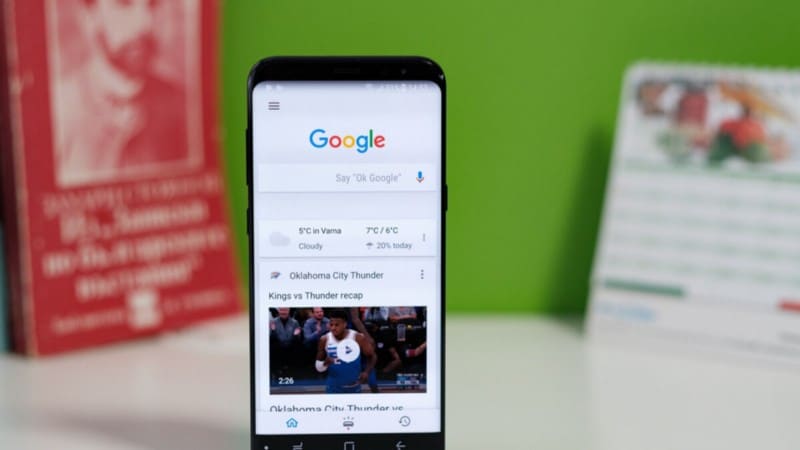
لحسن الحظ ، هناك عدد قليل من الإصلاحات التي تُمكِّنك من إصلاح أي أعطال في تطبيق Google على هاتفك.
لماذا تتعطل تطبيقات Google باستمرار؟
هناك العديد من الأسباب التي قد تؤدي إلى استمرار تعطل تطبيقاتك التي تستخدمها بشكل مُتكرر. تشمل الأمثلة الهواتف ذات مساحة التخزين المُنخفضة ، أو المُكوِّنات الداخلية غير الكافية لتشغيل التطبيقات ، أو لمجرد تثبيت تطبيق تالف. تعمل تطبيقات Google على وجه التحديد بشكل مُتزامن مع بعضها البعض مما يُعرضها لخطر أكبر بالتعطل.
مهما كان السبب ، لا يوجد شيء أكثر إحباطًا من تطبيق يتعطل باستمرار. فيما يلي بضع الطرق التي يُمكنك من خلالها عكس هذا الإزعاج والاستمتاع باستخدام تطبيقات Google مرة أخرى. اعتمادًا على إصدار Android والشركة المُصنِّعة للهاتف ، قد يتم تسمية بعض الإعدادات بشكل مُختلف قليلاً عما ذكرناه.
1. فرض إيقاف التطبيق
لطالما كان نظام Android سيئ السمعة بسبب عدم استقرار التطبيقات بسبب العدد الهائل من الهواتف التي تُصدرها عشرات الشركات المُصنِّعة كل شهر. أدى ذلك إلى ظهور خيار “فرض الإيقاف” سهل الاستخدام الذي يقوم بإغلاق التطبيق وجميع خدماته المُرافقة حتى تقوم بتشغيله مرة أخرى. هذه طريقة رائعة لإصلاح أعطال التطبيق التي ربما تكون قد حدثت بسبب خطأ تشغيل مثيل.
لفرض إيقاف أي تطبيق على Android:
- انتقل إلى
الإعدادات -> التطبيقاتلعرض جميع التطبيقات المُثبتة على هاتفك. - حدد التطبيق الذي يُسبب لك المشكلة وابحث عن خيار فرض الإيقاف.
- اضغط عليه وأعد تشغيل التطبيق.

بدلاً من ذلك ، يُمكنك الضغط لفترة طويلة على التطبيق المتأثر في المُشغِّل الذي تستخدمه والنقر على معلومات التطبيق للانتقال مباشرةً إلى إعدادات التطبيق.
2. إعادة تشغيل جهازك
“هل حاولت إيقاف الجهاز وتشغيله مرة أخرى؟” بغض النظر عن مدى سهولة هذه الخطوة ، قد يُؤدي شيء بسيط مثل إعادة تشغيل هاتفك إلى استعادة جميع التطبيقات والخدمات من أجل إصلاح أي أعطال في التطبيق واجهتها.
3. التحقق من وجود تحديثات للتطبيق
على الرغم من أنه من غير المُحتمل أن يتم توزيع أي من تطبيقات Google مع وجود خطأ كبير ، إلا أن البحث عن أي تحديثات متوفرة قد يكون وسيلة للخروج من هذه الفوضى التي تُواجهها. توجه إلى Play Store وضمن قسم تطبيقاتي ، تأكد من أنَّ تطبيق Google الذي تُواجه مشكلة معه موجود على أحدث إصدار.
في بعض الأحيان ، عندما لا يقوم Play Store بالتحديث التلقائي للتطبيقات ، فمن الجيد البحث أحيانًا عن تحديثات التطبيق يدويًا.
بدلاً من ذلك ، إذا قمت بالتسجيل للحصول على إصدار تجريبي من أحد التطبيقات ، فقد يكون إلغاء تثبيت تحديثاته بنفس الفعالية.
- اضغط لفترة طويلة على التطبيق وانقر على معلومات التطبيق.
- اضغط على زر المزيد في الزاوية العلوية اليمنى من شاشتك واختر إلغاء تثبيت التحديثات.
- اضغط على موافق وتحقق لمعرفة ما إذا كان التطبيق يعمل الآن كما ينبغي.
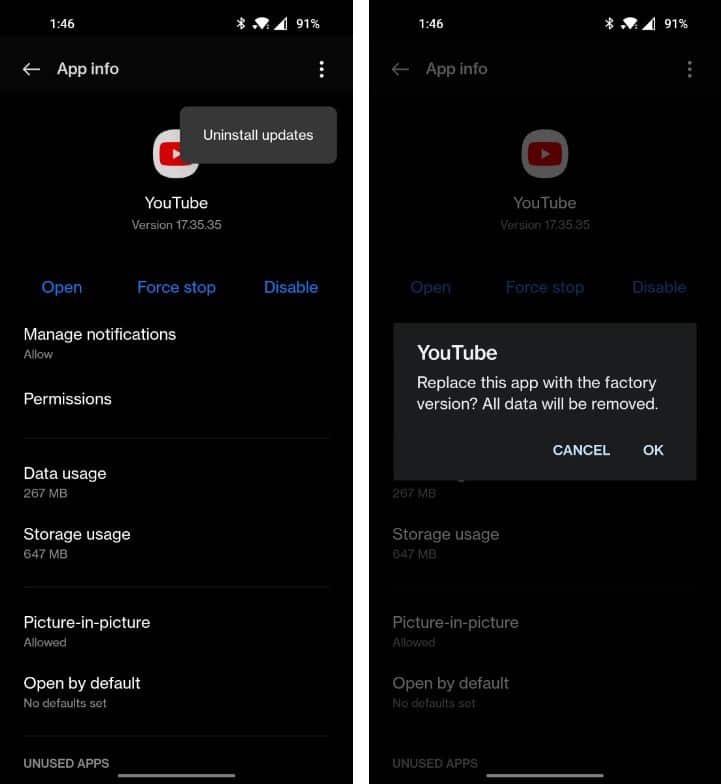
4. محو ذاكرة التخزين المُؤقت والبيانات
تتضمن البيانات المخزنة مؤقتًا أي معلومات مؤقتة مُخزنة بواسطة التطبيق لجعل عمليات التشغيل اللاحقة أسرع وأكثر كفاءة. يمكن أن يؤدي محو البيانات المُخزنة مؤقتًا بشكل دوري إلى الحفاظ على صحة تطبيقاتك عن طريق التخلص من البيانات غير الضرورية.
يُمكنك أيضًا محو بيانات التطبيق نفسها أو إلغاء تثبيت التطبيق وإعادة تثبيته لإصلاح أي بيانات تالفة. في حين أنَّ محو ذاكرة التخزين المؤقت لن يؤثر على أي من الخيارات داخل التطبيق والمعلومات المخزنة ، إلا أنَّ إزالة بياناته سيتطلب منك تسجيل الدخول إلى التطبيق وإعداده مرة أخرى.
- اضغط لفترة طويلة على التطبيق المتأثر وانقر على معلومات التطبيق.
- حدد التخزين واضغط على محو ذاكرة التخزين المؤقت أو مسح البيانات.
- اضغط على موافق وأعد تشغيل التطبيق لمعرفة ما إذا كان قد توقف عن التعطل.
تحقق من كيفية محو قسم ذاكرة التخزين المؤقت ومحو البيانات على Android لتوفير المساحة.
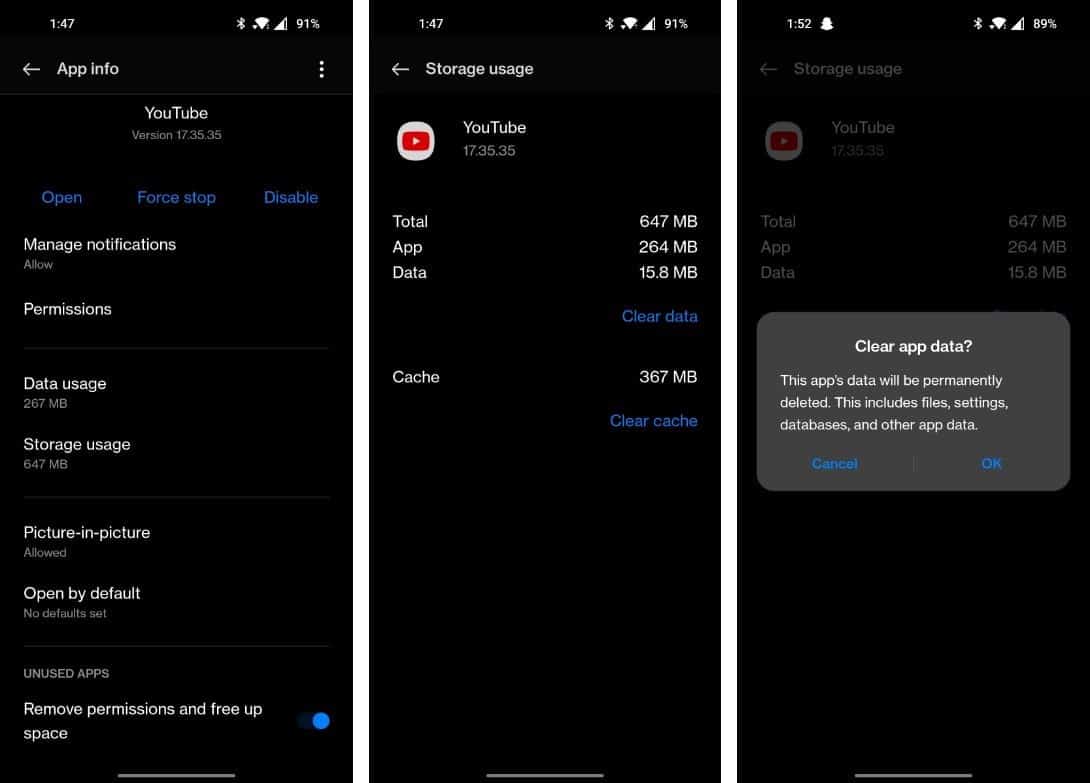
5. إعادة تثبيت Android System WebView
يتم شحن جميع هواتف Android مع تطبيق Android System WebView المسؤول عن عرض محتوى الويب داخل التطبيق. تعتمد معظم تطبيقات Google على هذا التطبيق بشكل كبير وقد تتعطل إذا لم يعمل كما ينبغي.
لذا ، من الأفضل التحقق من وجود أي تحديثات مُتاحة لـ Android System WebView على Play Store ، أو انتقل إلى صفحة معلومات التطبيق الخاصة به وقم بإلغاء تثبيت تحديثاته كما فعلت سابقًا مع تطبيق Google. تحقق من ما هو تطبيق Android System Webview وهل يجب عليك إلغاء تثبيته؟
6. تحقق من أذونات التطبيق
من المُمكن تمامًا إبطال أذونات مُعينة للتطبيق الذي يسبب لك مشكلة. انتقل إلى صفحة معلومات التطبيق ، وضمن علامة التبويب الأذونات ، تأكد من منح جميع الأذونات المطلوبة.
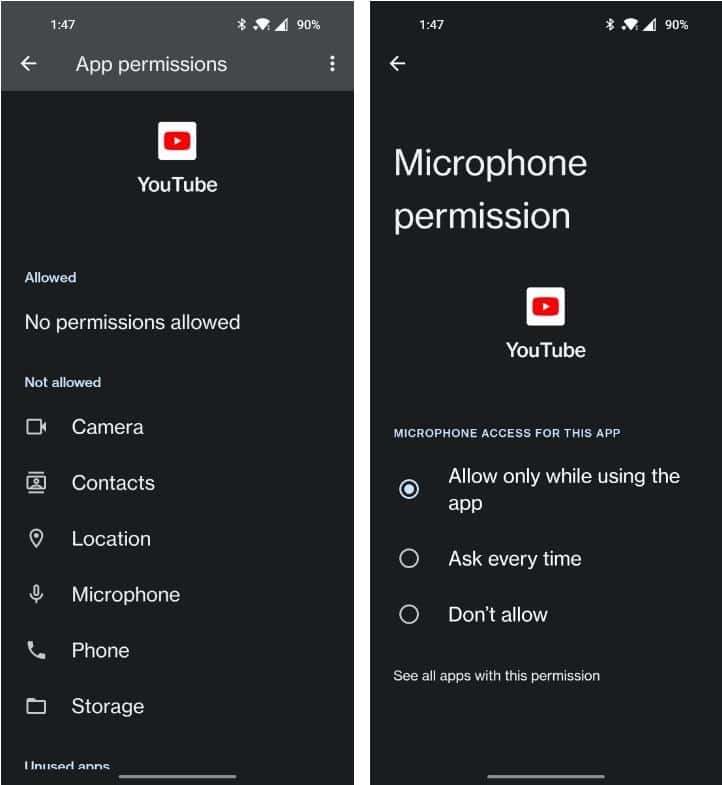
7. تحقق من السعة التخزينية
سبب آخر لتعطل التطبيق على Android هو عدم توفر مساحة التخزين الكافية للتطبيق لكتابة أي بيانات أخرى. انتقل إلى الإعدادات -> النظام -> التخزين للتحقق من التطبيقات أو الملفات التي تستهلك الكثير من المساحة على هاتفك. حاول إلغاء تثبيت التطبيقات غير المرغوب فيها ، أو حذف الوسائط غير المُهمة لتوفير السعة التخزينية على هاتفك لتعمل التطبيقات الأخرى.
8. التحميل الجانبي لإصدار مختلف من التطبيق
يتم استبعاد إصدارات مُعينة من التطبيق من البداية اعتمادًا على بنية هاتفك والمُتغيرات الأخرى. إذا كان تحديث التطبيق لا يبدو أنه يُصلح الأعطال التي تُواجهها ، فقد يكون البديل هو تثبيت إصدار مُختلف من نفس التطبيق.
يُمكنك العثور على أحدث إصدارات تطبيقات Google على APKMirror وتثبيت ملف APK يدويًا على هاتفك. حاول البحث عن رقم إصدار أقدم قليلاً إذا استمر تعطل الإصدار الأحدث على هاتفك. تحقق من كيفية تثبيت التطبيقات يدويًا أو من خلال التحميل الجانبي على Android.
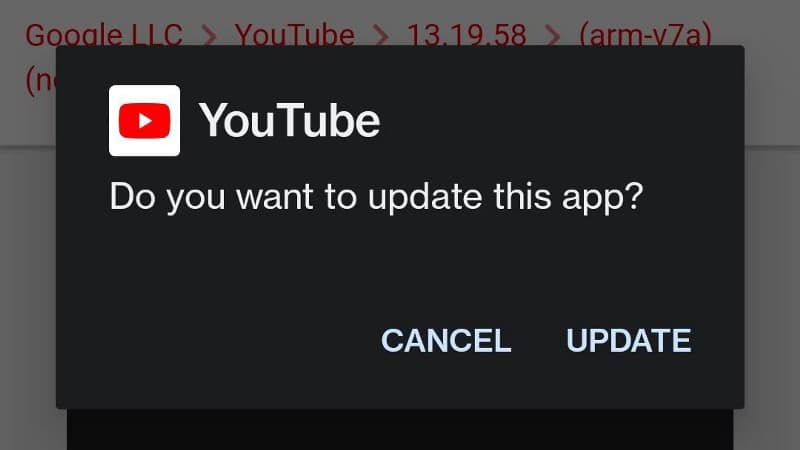
9. إعادة ضبط المصنع لجهازك
لقد فعلت كل شيء ولكن دون جدوى. نوصي الآن فقط بإعادة ضبط إعدادات المصنع لجهازك إذا استمر تعطل أكثر من عدد قليل من التطبيقات ، حيث يبدو أنَّ المشكلة تميل نحو تحديث سيئ لنظام التشغيل بدلاً من تثبيت تطبيق تالف.
في أي حال ، تأكد من عمل نسخة احتياطية لجميع بياناتك قبل إعادة ضبط هاتفك. انتقل إلى الإعدادات -> النظام -> النسخ الاحتياطي وإعادة التعيين واضغط على إعادة التعيين. بمجرد إدخال كلمة سر الهاتف أو رقم التعريف الشخصي ، انتظر بضع دقائق حتى يتم إعادة تشغيل هاتفك. تحقق من أفضل الأدوات لعمل نسخة احتياطية لجهاز Android الخاص بك على جهاز الكمبيوتر.
إصلاح تعطل تطبيقات Google على هاتفك
من المرجح أن يؤدي اتباع الخطوات السريعة المذكورة أعلاه إلى حل المشكلة. في حالة استمرار تعطل تطبيق Google الذي تُريد استخدامه ، ترقب أي تحديثات على Play Store من المُفترض أنه يُمكنها حل المشكلة.
في غضون ذلك ، نوصيك باستخدام بديل جيد للتطبيق الذي يستمر في التعطل. يُعد Play Store موطنًا لملايين التطبيقات ، كما أن العثور على بديل مشابه لأي من تطبيقات Google ليس بالأمر الصعب على الإطلاق. يُمكنك الإطلاع الآن على هل يجب عليك استبدال متجر Google Play بمتجر تطبيقات بديل؟







